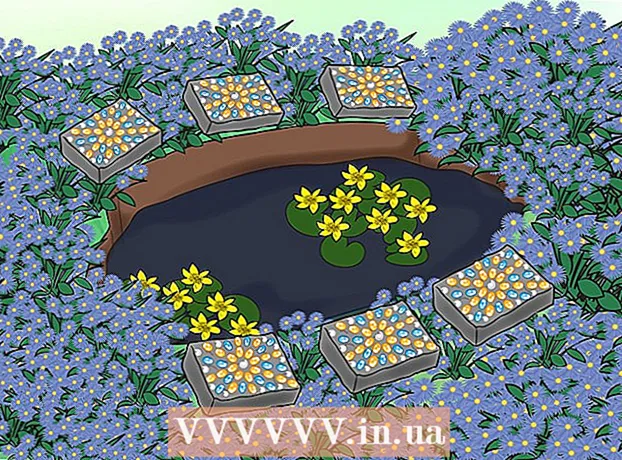लेखक:
Janice Evans
निर्माण की तारीख:
3 जुलाई 2021
डेट अपडेट करें:
1 जुलाई 2024

विषय
यह आलेख आपको दिखाएगा कि Adobe Reader में हस्ताक्षर कैसे जोड़ें।
कदम
 1 वह दस्तावेज़ खोलें जहाँ आप हस्ताक्षर जोड़ना चाहते हैं।
1 वह दस्तावेज़ खोलें जहाँ आप हस्ताक्षर जोड़ना चाहते हैं। 2 "देखें" - "साइन" पर क्लिक करें।
2 "देखें" - "साइन" पर क्लिक करें। 3 खुलने वाले पैनल में (दाईं ओर), "प्लेस सिग्नेचर" पर क्लिक करें।
3 खुलने वाले पैनल में (दाईं ओर), "प्लेस सिग्नेचर" पर क्लिक करें। 4 एक विंडो खुलेगी जिसमें हस्ताक्षर दर्ज करने की विधि के बारे में पूछा जाएगा। चार इनपुट विधियाँ हैं:
4 एक विंडो खुलेगी जिसमें हस्ताक्षर दर्ज करने की विधि के बारे में पूछा जाएगा। चार इनपुट विधियाँ हैं:  5 "मेरे हस्ताक्षर टाइप करें" - इस मामले में आप एक नाम दर्ज करते हैं और प्रोग्राम एक हस्ताक्षर उत्पन्न करता है।
5 "मेरे हस्ताक्षर टाइप करें" - इस मामले में आप एक नाम दर्ज करते हैं और प्रोग्राम एक हस्ताक्षर उत्पन्न करता है। 6 "एक वेबकैम का उपयोग करें" - इस मामले में, हस्ताक्षर छवि को कैप्चर करने के लिए अपने वेबकैम का उपयोग करें।
6 "एक वेबकैम का उपयोग करें" - इस मामले में, हस्ताक्षर छवि को कैप्चर करने के लिए अपने वेबकैम का उपयोग करें। 7 "मेरे हस्ताक्षर ड्रा करें" - इस मामले में आप एक हस्ताक्षर बना सकते हैं।
7 "मेरे हस्ताक्षर ड्रा करें" - इस मामले में आप एक हस्ताक्षर बना सकते हैं। 8 "एक छवि का प्रयोग करें" - इस मामले में आप एक हस्ताक्षर छवि अपलोड कर सकते हैं।
8 "एक छवि का प्रयोग करें" - इस मामले में आप एक हस्ताक्षर छवि अपलोड कर सकते हैं। 9 हस्ताक्षर दर्ज करने की विधि चुनने के बाद, "स्वीकार करें" दबाएं और हस्ताक्षर वहां डाला जाएगा जहां कर्सर स्थित है। आप हस्ताक्षर को उस पर बायाँ-क्लिक करके खींच सकते हैं।
9 हस्ताक्षर दर्ज करने की विधि चुनने के बाद, "स्वीकार करें" दबाएं और हस्ताक्षर वहां डाला जाएगा जहां कर्सर स्थित है। आप हस्ताक्षर को उस पर बायाँ-क्लिक करके खींच सकते हैं।  10 यदि आप हस्ताक्षर से संतुष्ट नहीं हैं, तो उस पर राइट-क्लिक करें और "हटाएं" चुनें।
10 यदि आप हस्ताक्षर से संतुष्ट नहीं हैं, तो उस पर राइट-क्लिक करें और "हटाएं" चुनें। 11 एक और हस्ताक्षर जोड़ने के लिए, "प्लेस सिग्नेचर" विकल्प के आगे ड्रॉप-डाउन मेनू खोलें और "क्लियर सेव्ड सिग्नेचर" पर क्लिक करें।
11 एक और हस्ताक्षर जोड़ने के लिए, "प्लेस सिग्नेचर" विकल्प के आगे ड्रॉप-डाउन मेनू खोलें और "क्लियर सेव्ड सिग्नेचर" पर क्लिक करें। 12 अब "प्लेस सिग्नेचर" पर क्लिक करें और अपना सिग्नेचर जोड़ने के लिए चरण 5 से 8 दोहराएं।
12 अब "प्लेस सिग्नेचर" पर क्लिक करें और अपना सिग्नेचर जोड़ने के लिए चरण 5 से 8 दोहराएं।
चेतावनी
- केवल अपने स्वयं के हस्ताक्षर का प्रयोग करें।